如何為電影永久添加字幕
已發表: 2021-11-10
許多觀眾在幾個論壇上提出了這個問題:如何為電影永久添加字幕? 隨著許多地區電影走向世界,電影業一直在迅速發展。 每當您決定觀看外語或地區語言的電影時,您通常會使用字幕進行搜索。 如今,大多數視頻流媒體平台都提供兩到三種語言的字幕。 但是如果你喜歡的電影沒有字幕怎麼辦? 在這種情況下,您需要自己為電影或連續劇添加字幕。 它並不像你想像的那麼複雜。 通過本指南,您將了解從何處下載字幕以及如何將字幕永久嵌入到電影中。

內容
- 如何為電影永久添加字幕
- 方法一:使用 VLC 播放器
- 方法 2:使用 Windows 媒體播放器
- 方法 3:使用 VEED.IO 在線工具
- 方法四:使用 Clideo 網站
- 下載字幕的熱門網站
如何為電影永久添加字幕
您需要學習如何將字幕與視頻永久合併的原因有很多。 其中一些列在下面:
- 您可以輕鬆觀看外語電影,因為您可以更好地理解和享受它。
- 如果您是數字營銷人員,那麼為您的視頻添加字幕有助於營銷和銷售。
- 有聽力障礙的人如果能看懂字幕,也能享受看電影的樂趣。
方法一:使用 VLC 播放器
VideoLAN項目開發的VLC媒體播放器是一個開源平台。 除了音頻和視頻文件的編輯選項外,它還允許用戶在電影中添加或嵌入字幕。 此外,您可以輕鬆地快速添加和切換任何語言的字幕。
方法 1A:自動添加字幕
當您下載的電影文件已經有字幕文件時,您只需添加它們。 以下是使用 VLC 將字幕與視頻永久合併的方法:
1. 使用 VLC 媒體播放器打開所需的電影。
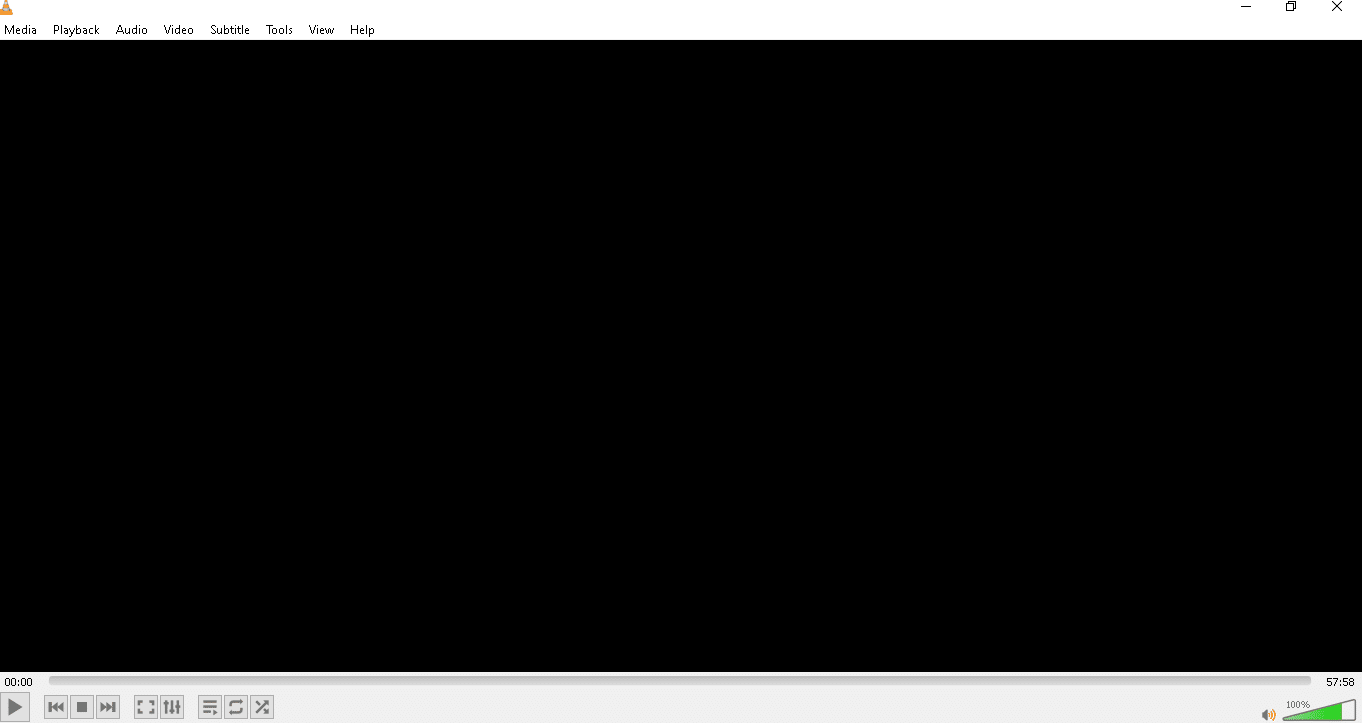
2. 點擊字幕 >子軌道選項,如圖所示。
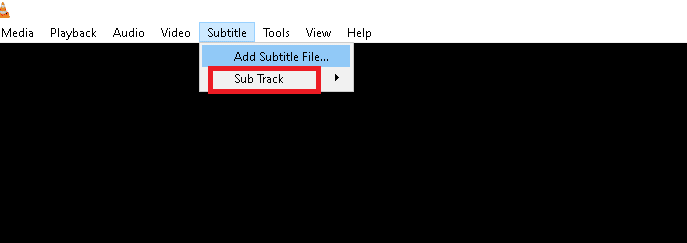
3. 選擇您要顯示的字幕文件。 例如, SDH – [英文] 。
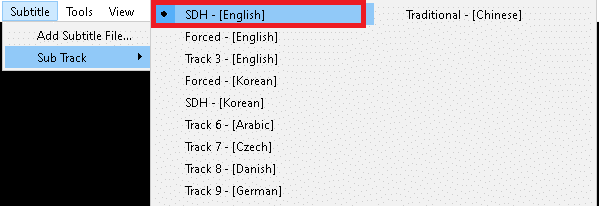
現在,您將能夠閱讀視頻底部的字幕。
方法 1B。 手動添加字幕
有時,VLC 可能在顯示或檢測字幕時出現問題。 因此,您必須手動添加它。
注意:在開始之前,您需要下載電影及其字幕。 確保字幕和電影都保存在同一個文件夾中。
以下是在電影中嵌入字幕的方法:
1. 打開VLC 媒體播放器並導航到字幕選項,如前所述。
2. 在這裡,單擊添加字幕文件...選項,如圖所示。
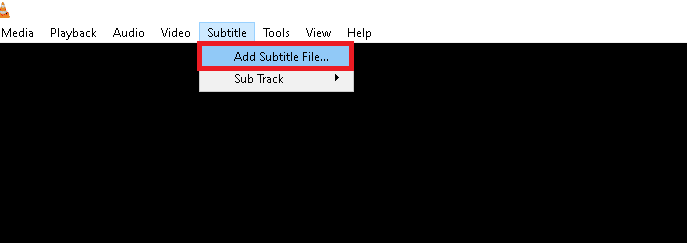
3. 選擇字幕文件並單擊打開將其導入 VLC。
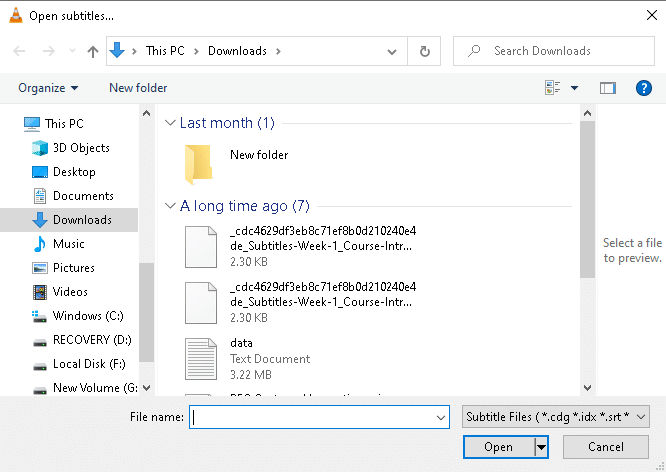
另請閱讀:如何修復 VLC 不支持 UNDF 格式
方法 2:使用 Windows 媒體播放器
您可以使用 Windows Media Player 查看照片、聽音樂或播放視頻。 此外,它還允許您為電影添加字幕。
注意1:將您的電影文件和字幕文件重命名為相同的名稱。 另外,請確保視頻文件和 SRT 文件在同一個文件夾中。
注 2:以下步驟已在 Windows Media Player 11 上執行。
1. 點擊想要的電影。 單擊打開方式 > Windows Media Player ,如下圖所示。
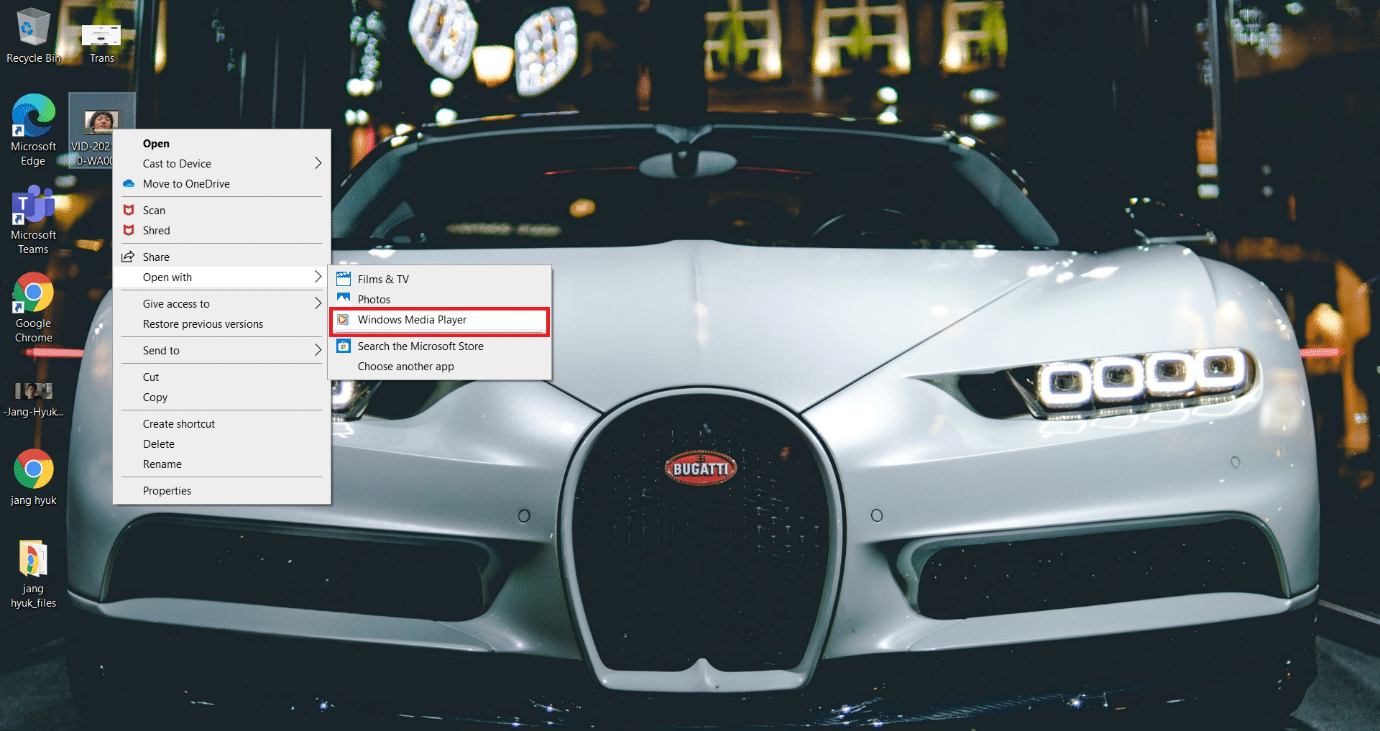
2. 右鍵單擊屏幕上的任意位置並選擇歌詞、字幕和字幕。
3. 從給定列表中選擇On if available選項,突出顯示。
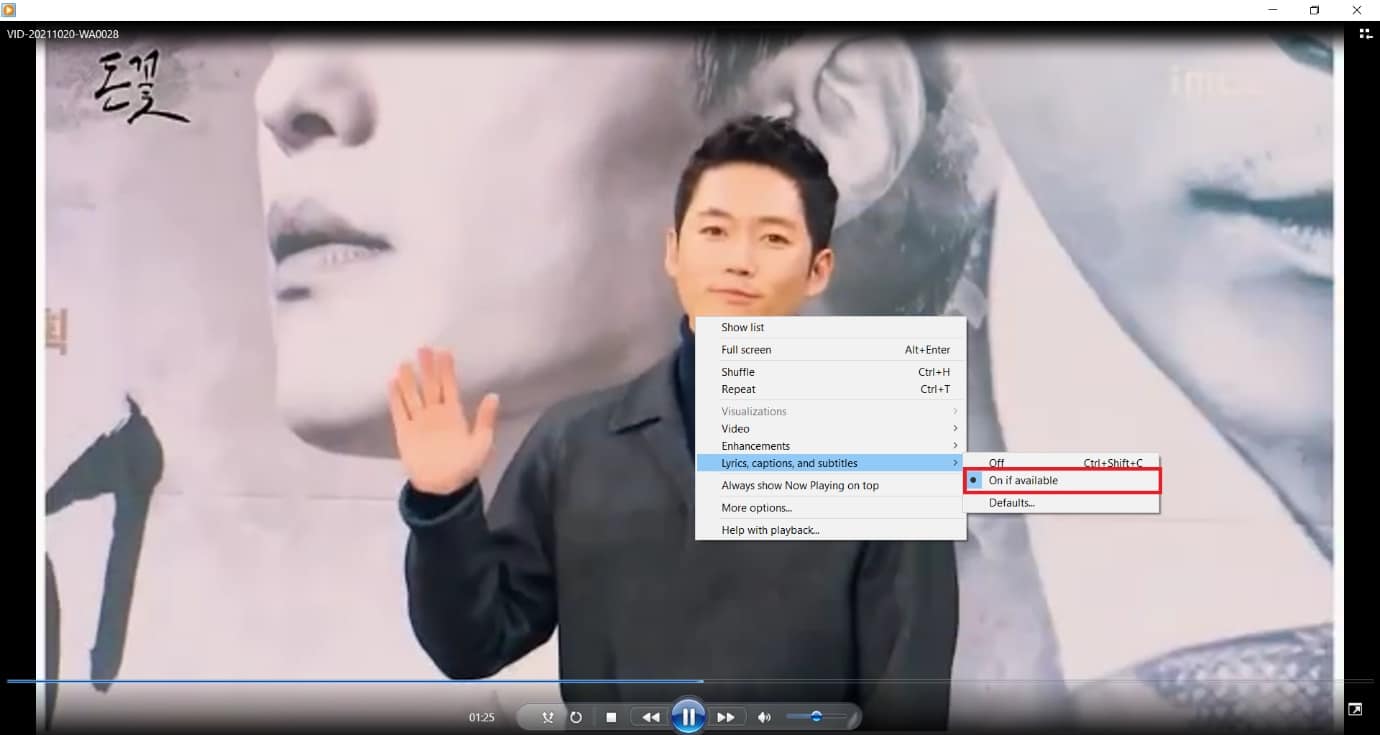
4.重啟播放器。 現在您將能夠查看視頻底部的字幕。

另請閱讀:修復 Windows Media Player 媒體庫已損壞錯誤
方法 3:使用 VEED.IO 在線工具
除了使用系統應用程序外,您還可以快速為在線電影添加字幕。 您無需在系統中安裝任何應用程序。 您所需要的只是互聯網。 許多網站提供此功能; 我們在這裡使用了 VEED.IO。 其值得注意的特點包括:
- 該網站可免費使用。
- 它不需要單獨的字幕 SRT 文件。
- 它為自動轉錄提供了一個獨特的選項,可為您的電影創建自動字幕。
- 此外,它還允許您編輯字幕。
- 最後,您可以免費導出編輯後的電影。
以下是使用 VEED.IO 為電影永久添加字幕的方法:
1. 在任何網絡瀏覽器中打開VEED.IO在線工具。
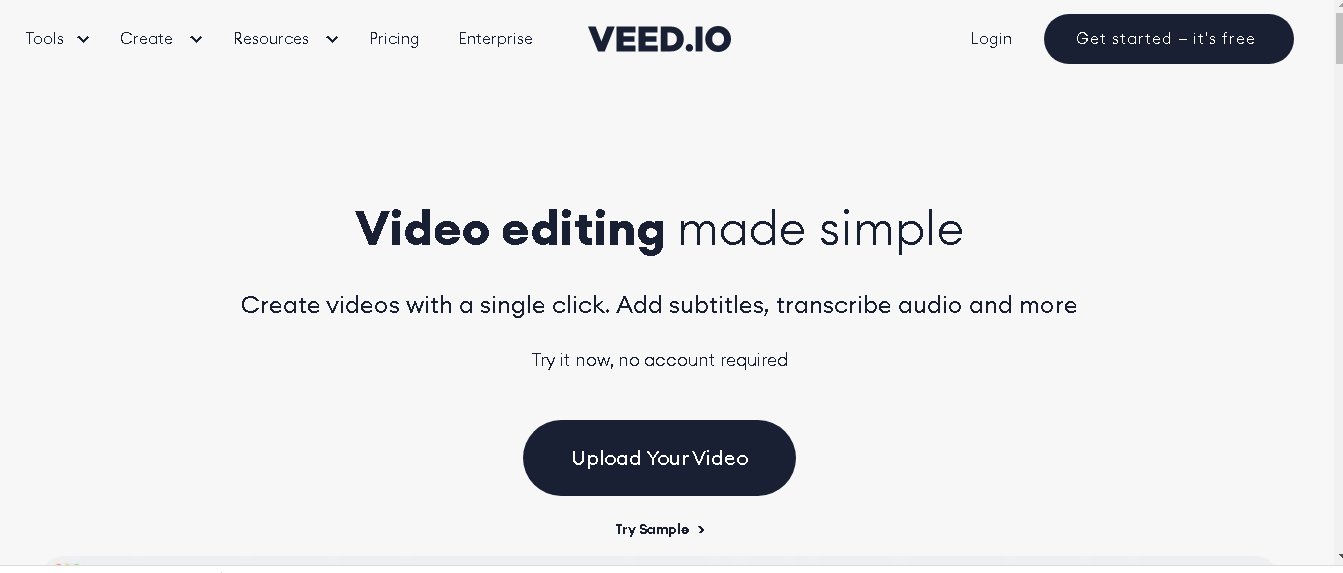
2. 單擊上傳您的視頻按鈕。
注意:您最多只能上傳50 MB的視頻。
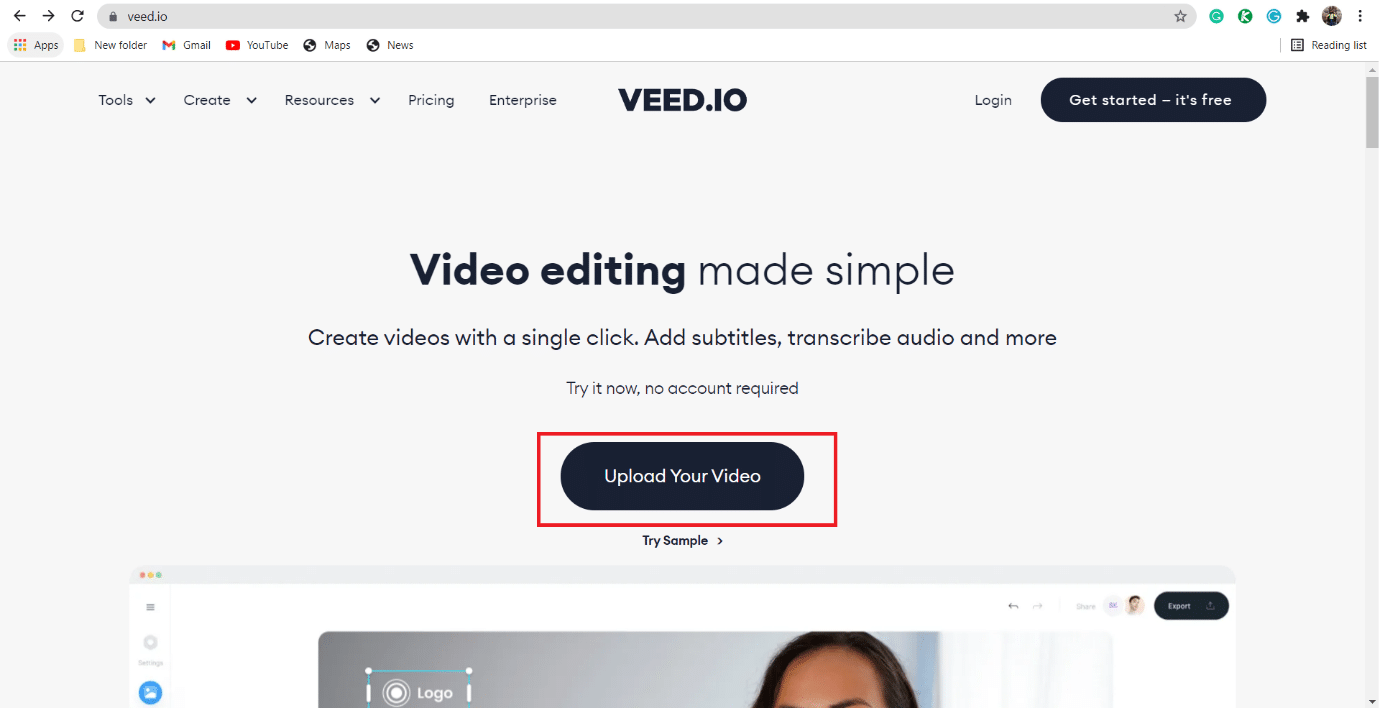
3. 現在,單擊我的設備選項,如圖所示。
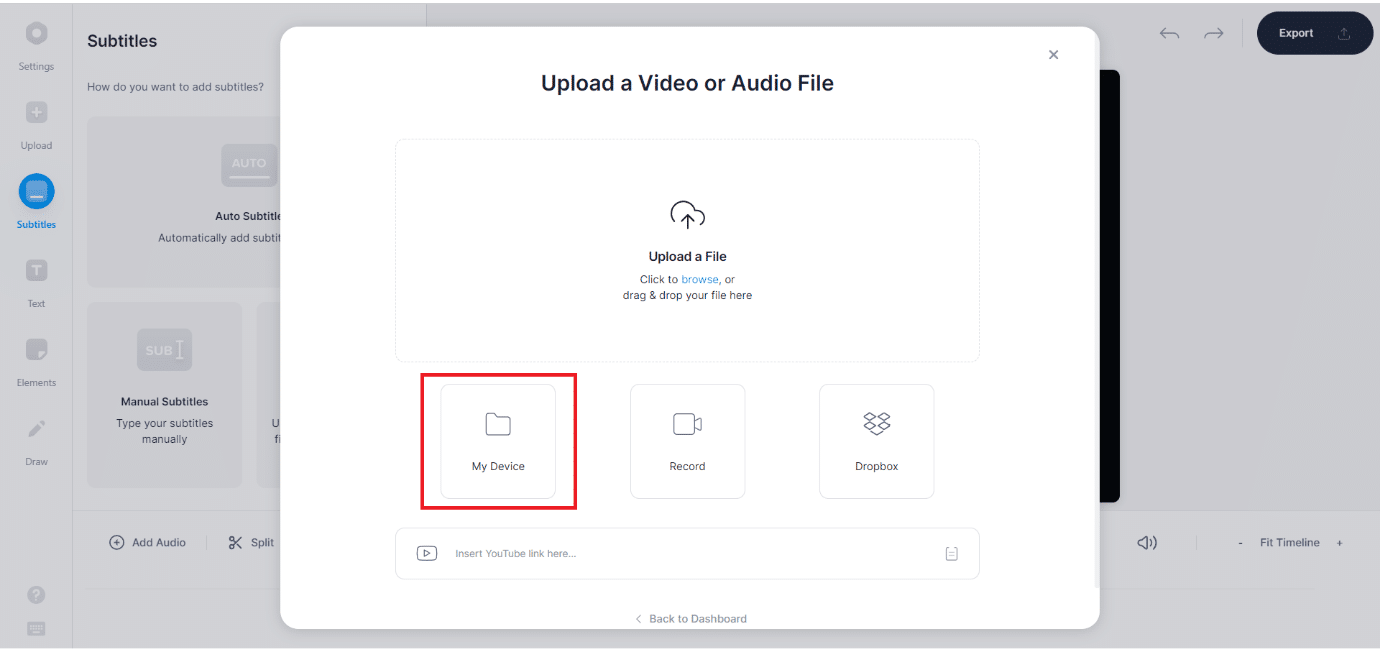
4. 選擇您要添加字幕的電影文件,然後單擊打開,如下圖所示。
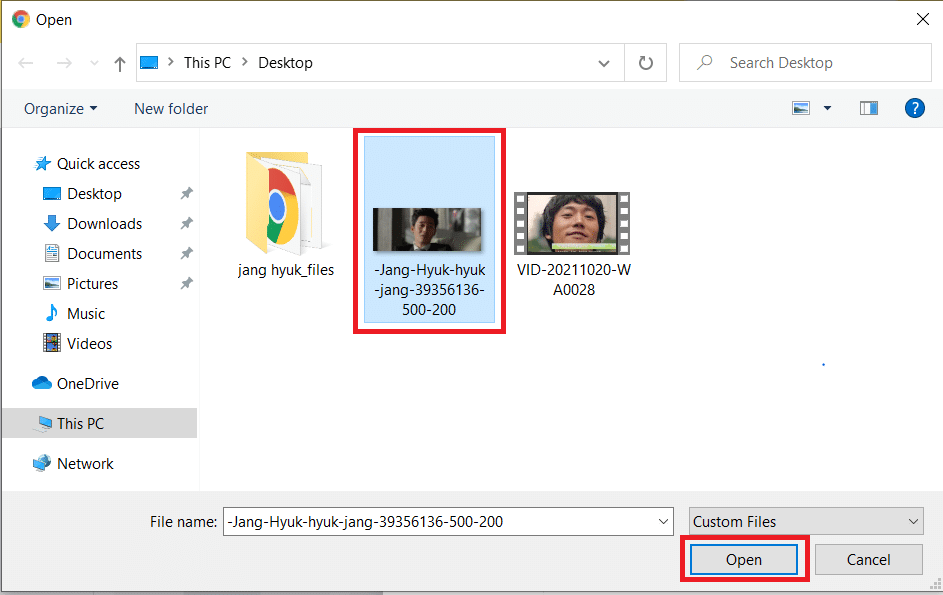
5. 在左窗格中選擇字幕選項。

6. 根據需要選擇字幕類型:
- 自動字幕
- 手動字幕
- 上傳字幕文件
注意:我們建議您選擇自動字幕選項。

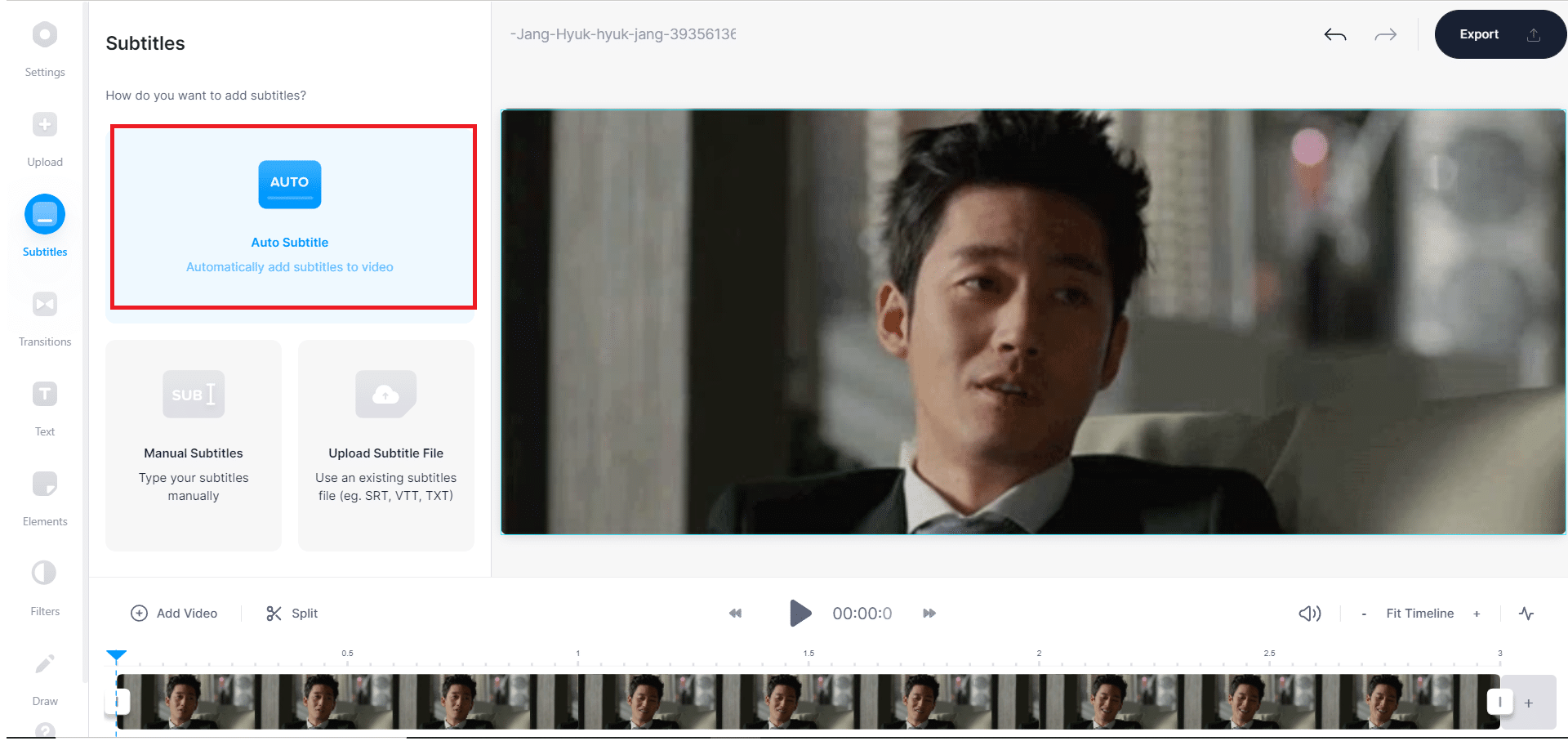
7A。 如果您選擇了自動字幕選項,請單擊導入字幕以自動導入 SRT 文件。
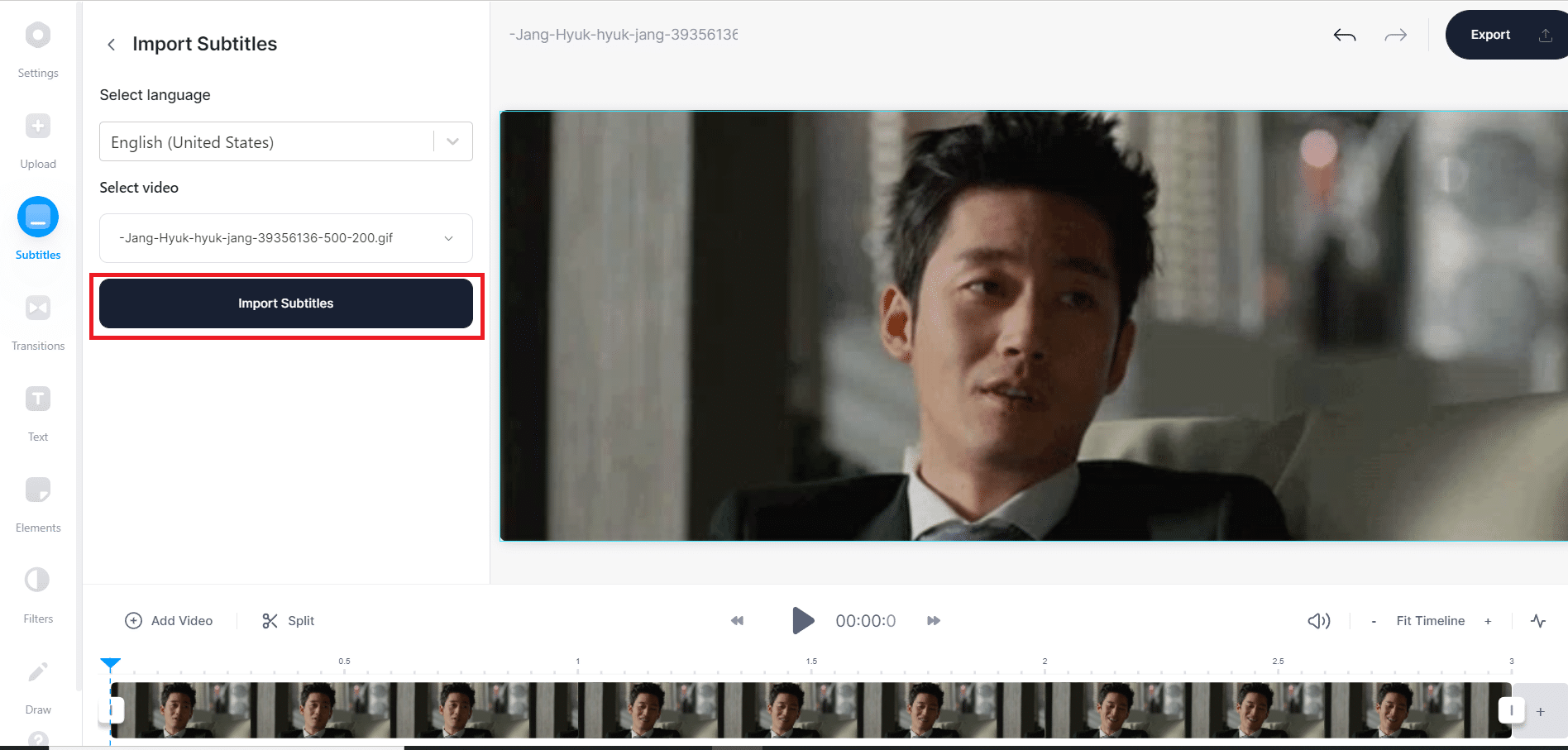
7B。 如果您選擇了手動字幕選項,請單擊添加字幕,如圖所示。
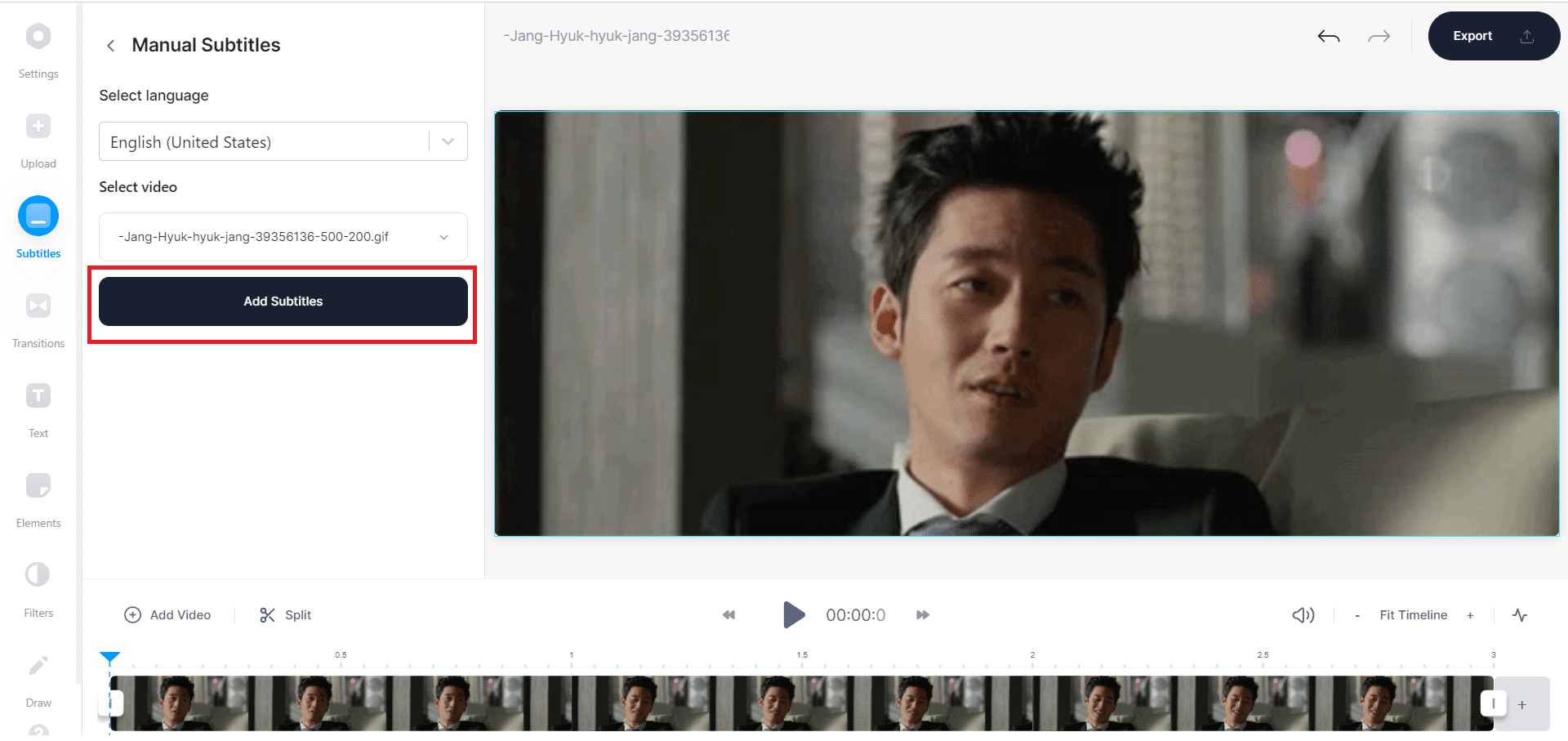
在提供的框中鍵入字幕。
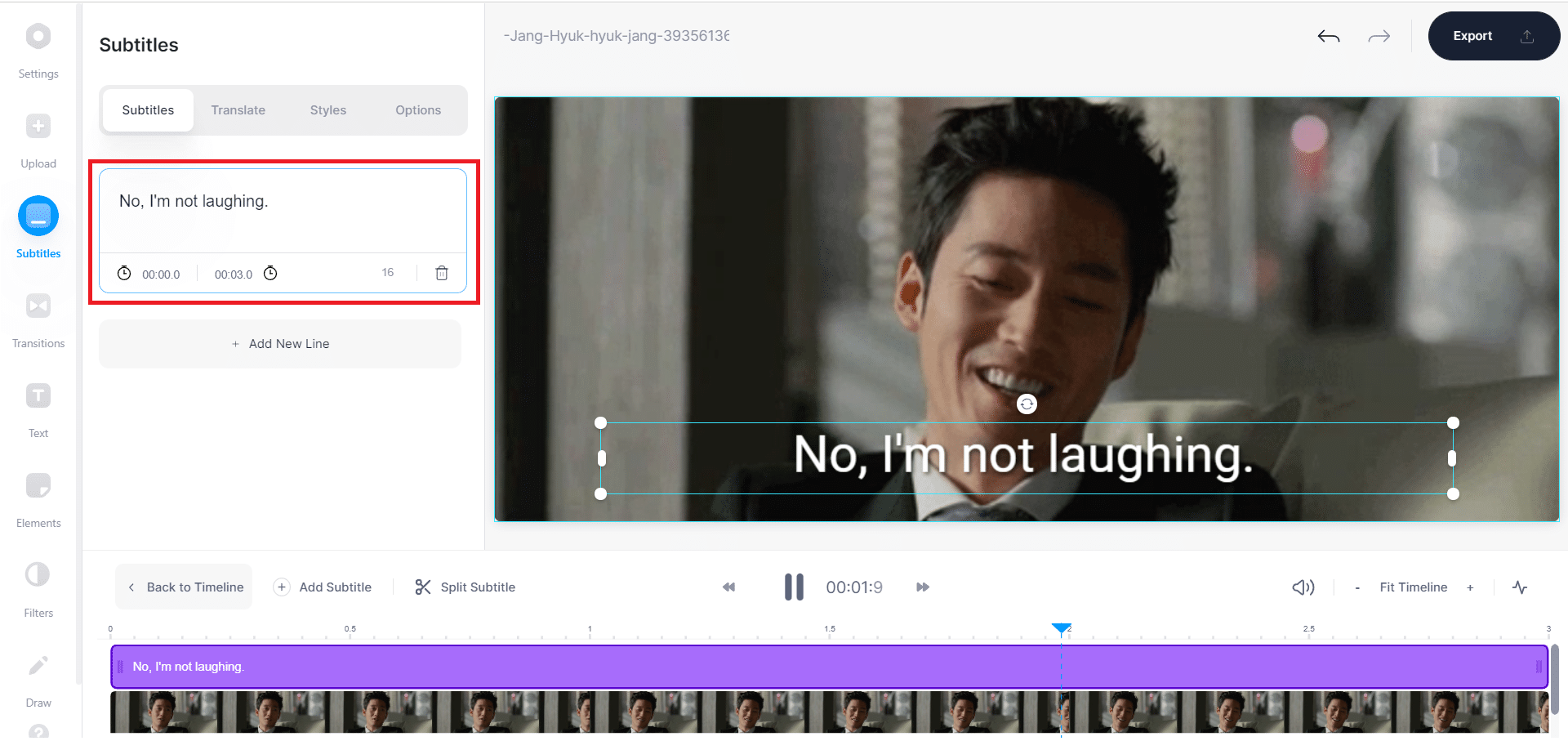
7C。 如果您選擇了上傳字幕文件選項,則上傳SRT 文件以將它們嵌入到視頻中。
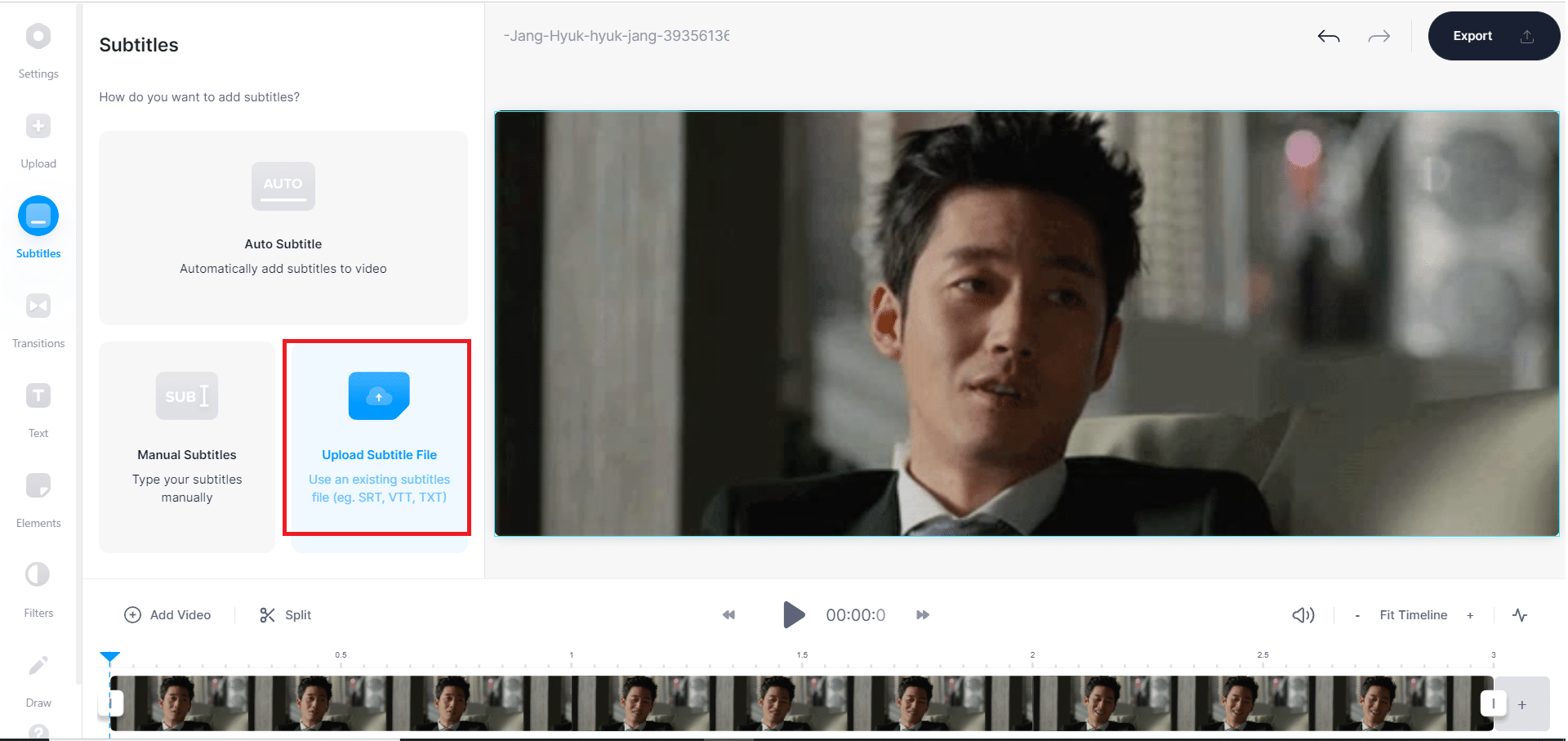
8. 最後,點擊導出按鈕,如圖所示。
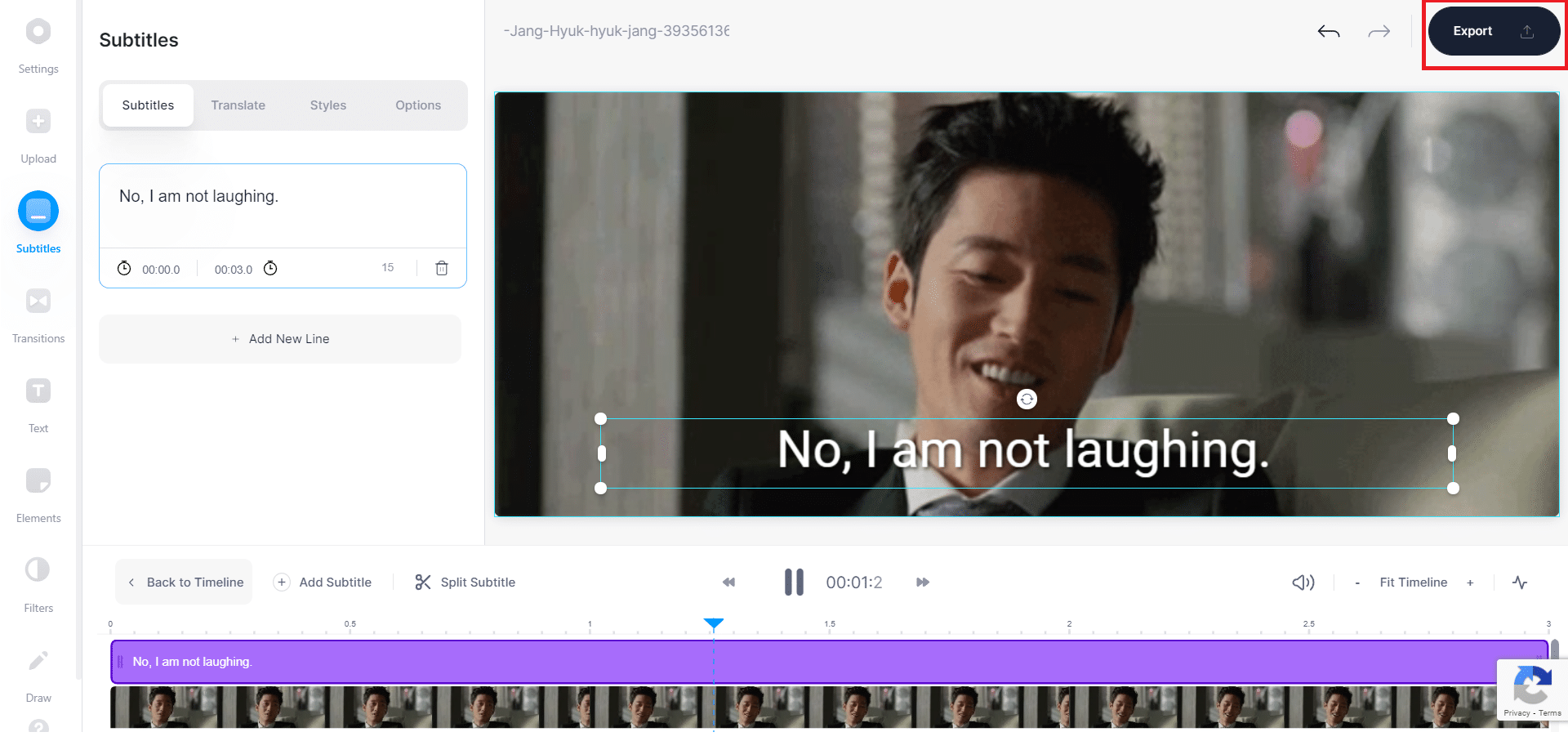
9. 單擊下載 MP4選項並欣賞它。
注意: VEED.IO 中的免費視頻帶有水印。 如果您想刪除它,請訂閱並登錄 VEED.IO。
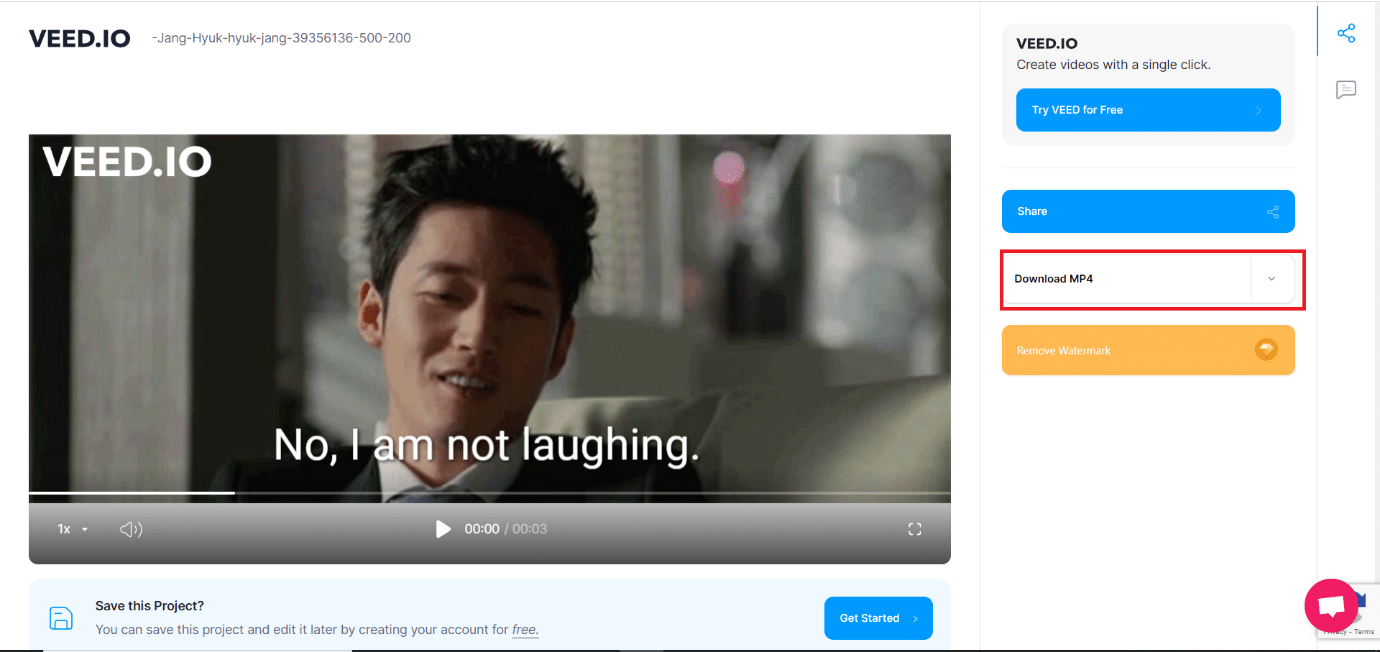
另請閱讀:如何使用 VLC、Windows 媒體播放器、iTunes 將 MP4 轉換為 MP3
方法四:使用 Clideo 網站
您也可以使用專門的第三方網站。 這些提供了選擇合適的視頻質量的選項,從480p 到藍光。 一些流行的是:
- Movavi 視頻轉換器
- 土坯火花
- 轉
以下是使用 Clideo 為電影永久添加字幕的方法:
1. 在網絡瀏覽器上打開 Clideo 網站。
2. 點擊選擇文件按鈕,如圖所示。
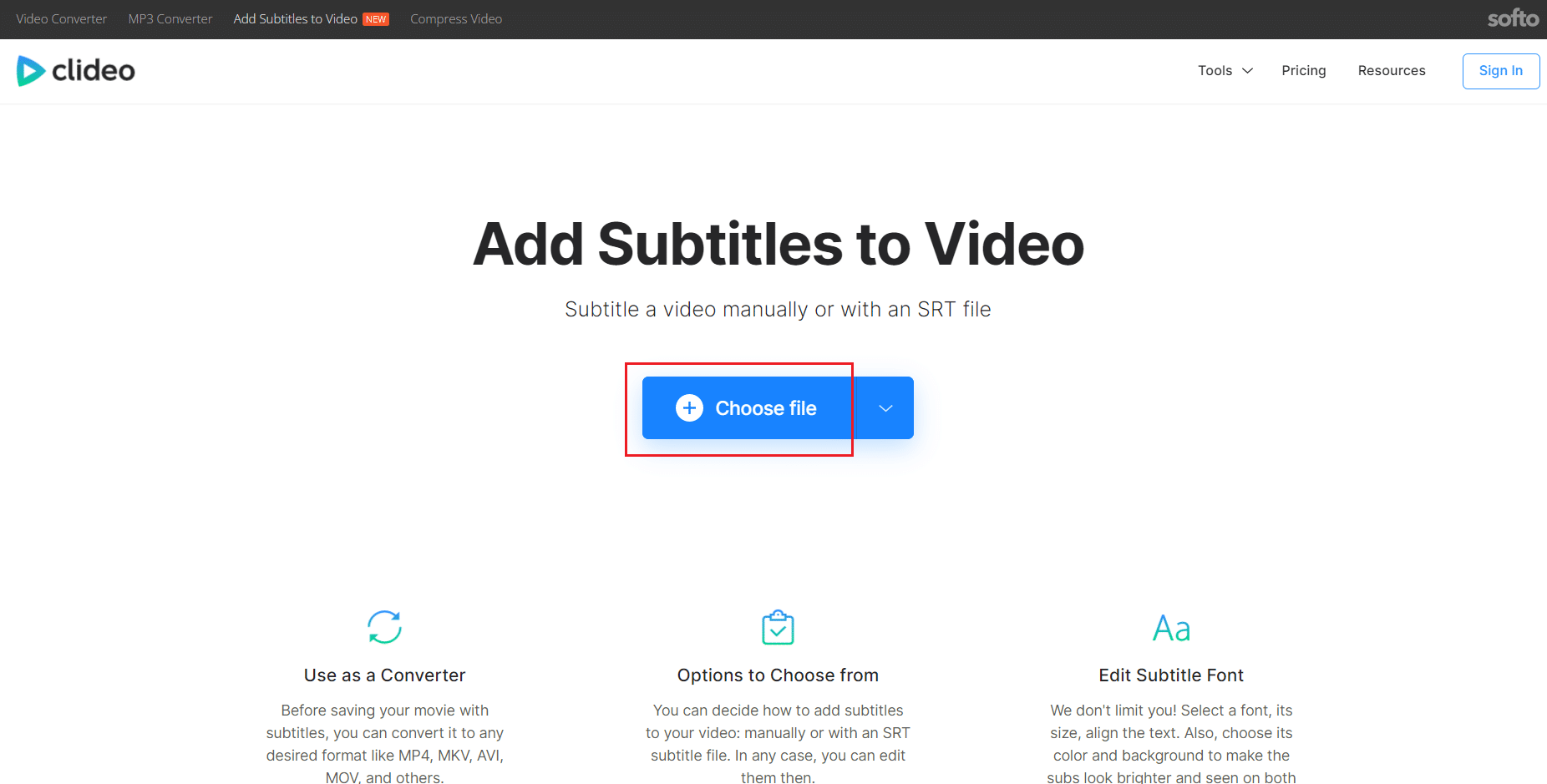
3. 選擇視頻並點擊打開,如下圖所示。
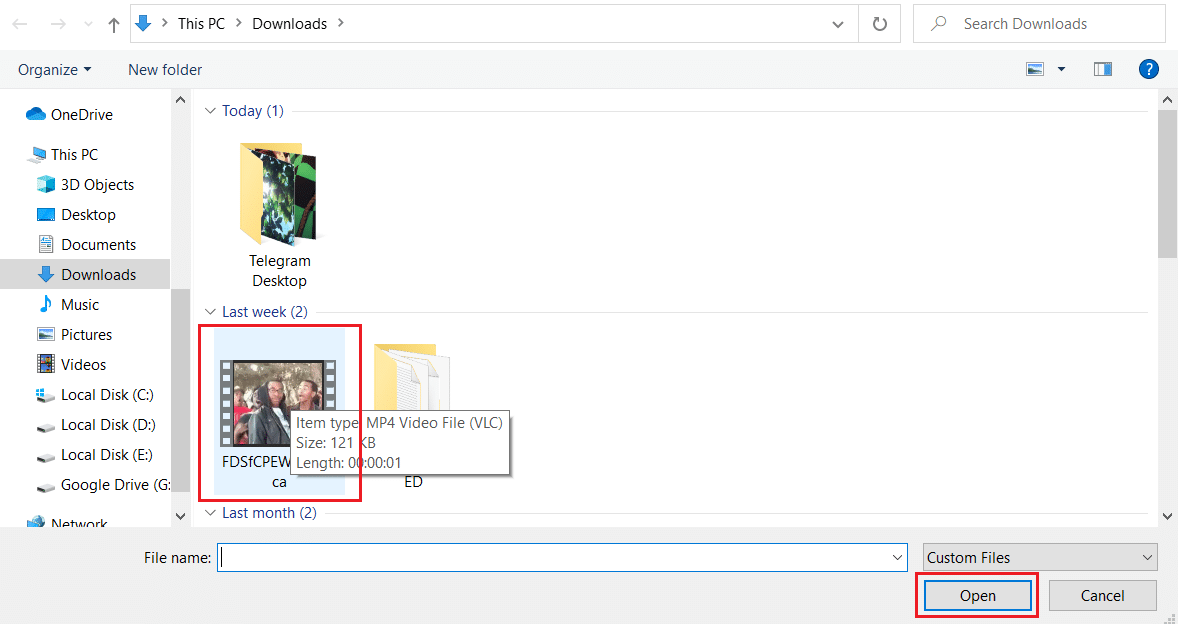
4A。 現在,選擇上傳 .SRT選項以在視頻中添加字幕文件。
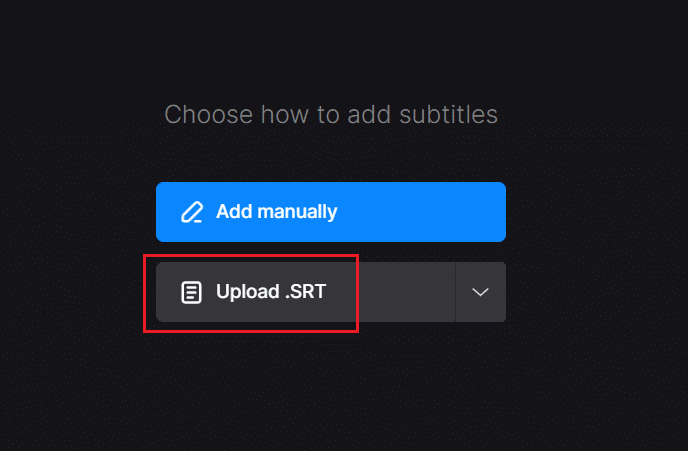
5A。 選擇字幕文件並單擊打開以在視頻中添加字幕。
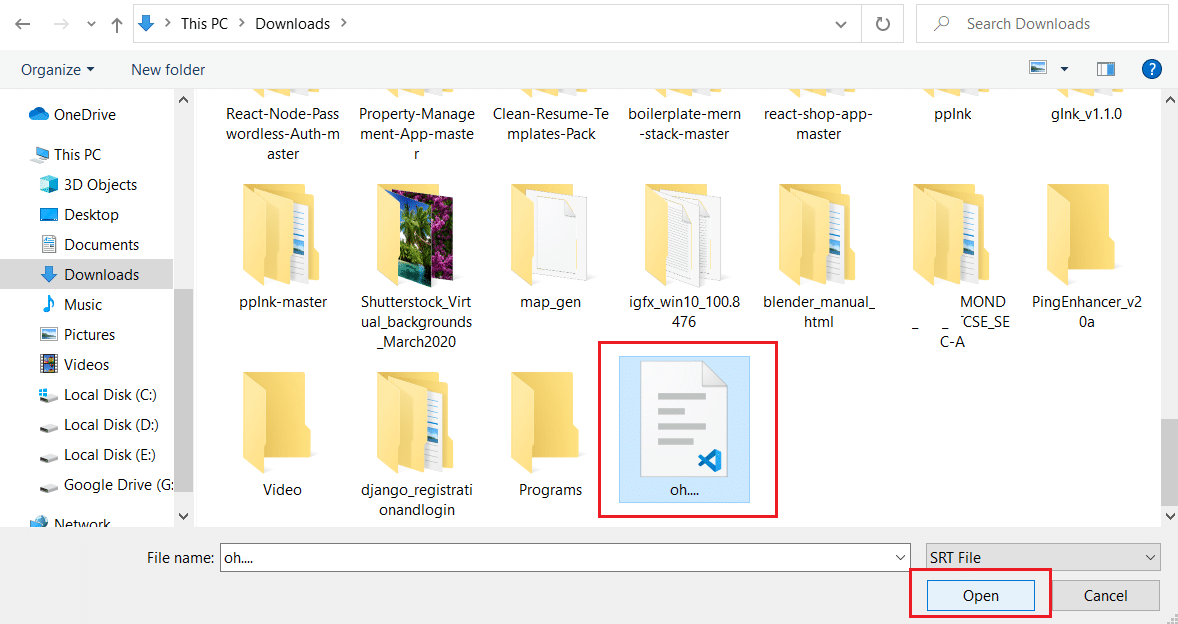
4B。 或者,選擇手動添加選項。
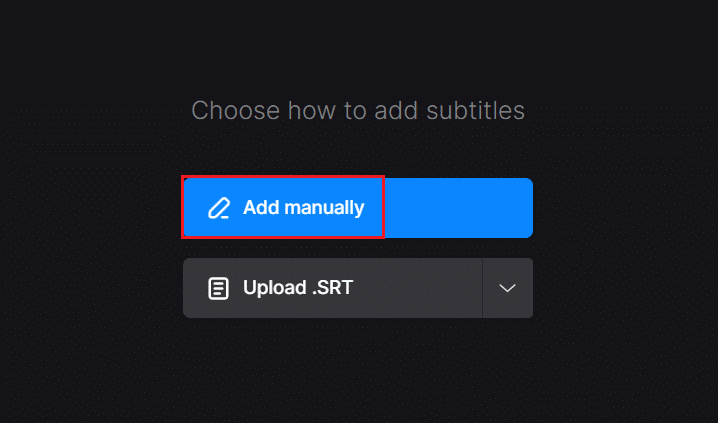
5B。 手動添加字幕,然後單擊導出按鈕。
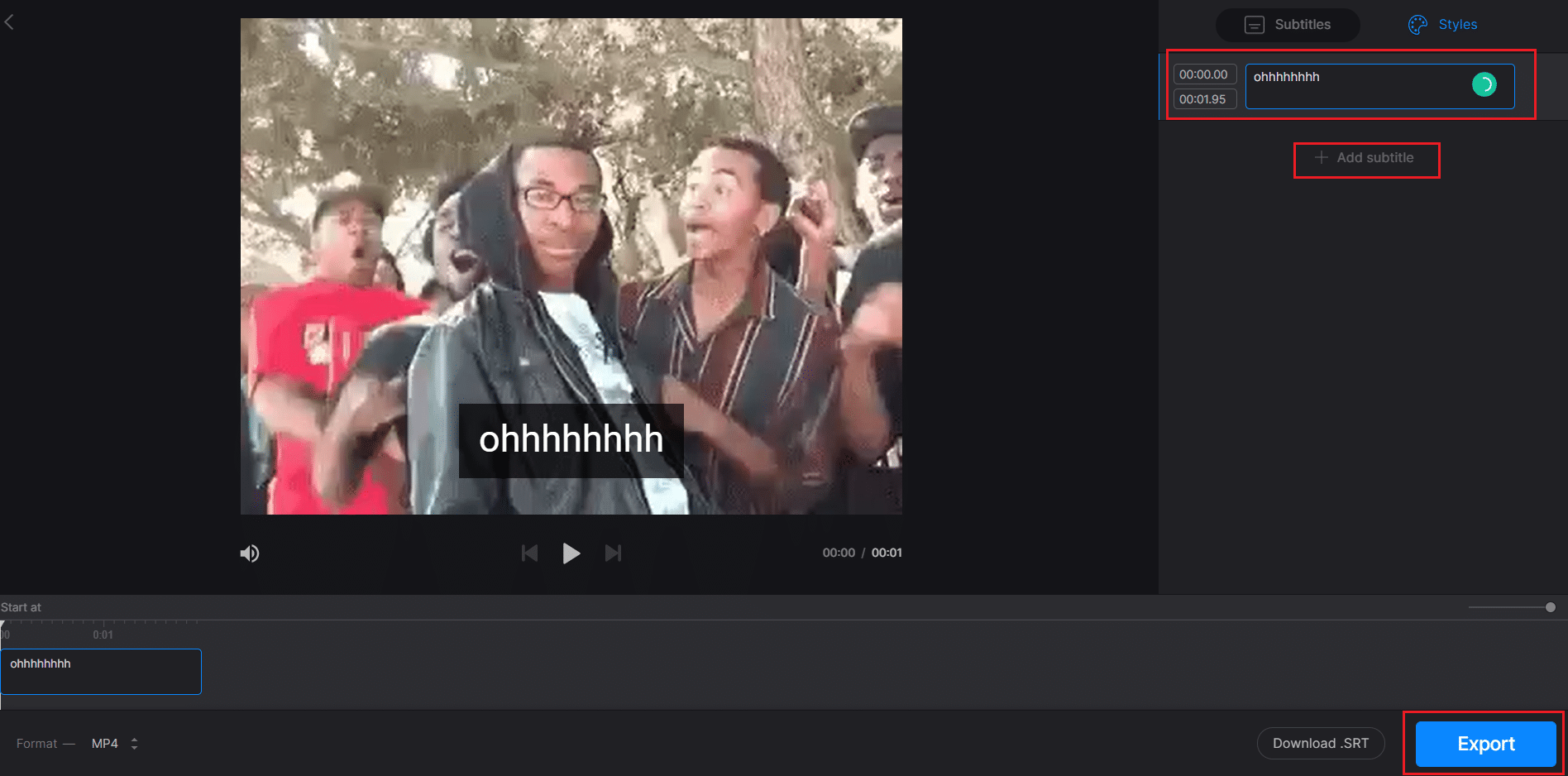
下載字幕的熱門網站
大多數關於如何為電影永久添加字幕的方法都涉及使用預下載的 SRT 文件。 因此,在編輯電影之前,您需要以您選擇的語言下載字幕。 許多網站為數千部電影提供字幕,例如:
- 電影字幕
- YIFY 字幕
- 打開字幕
大多數網站都為您喜歡的電影提供英文字幕,以滿足全球廣大觀眾的需求。 但是,您在下載 SRT 文件時可能會遇到一些彈出廣告,但該網站為您提供免費字幕。
另請閱讀: 2021 年 9 款最佳免費電影流媒體應用
常見問題 (FAQ)
Q1。 我可以為我的 YouTube 視頻添加字幕嗎?
答。 是的,您可以為您的 YouTube 視頻添加字幕,如下所示:
1. 在YouTube Studio上登錄您的帳戶。
2. 在左側,選擇字幕選項。
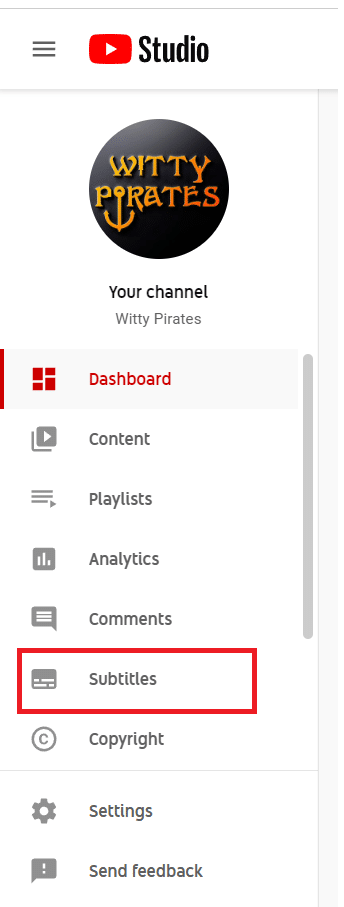
3. 單擊要嵌入字幕的視頻。
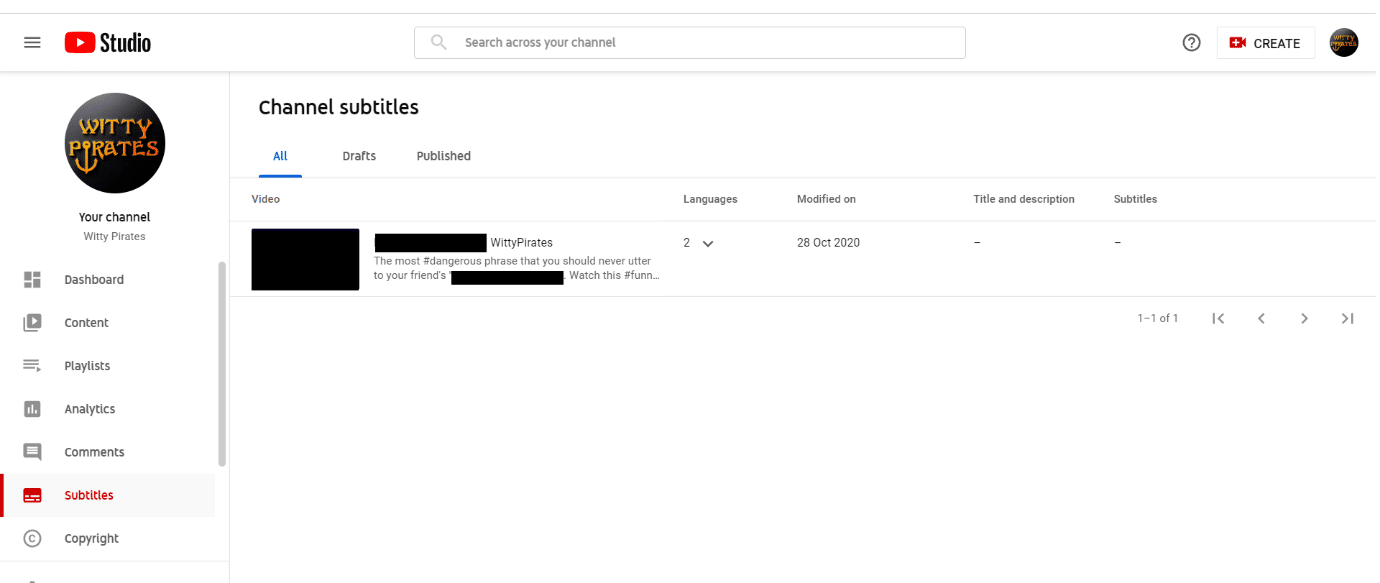
4. 選擇添加語言並選擇所需語言,例如英語(印度)。

5. 點擊添加按鈕,如圖。
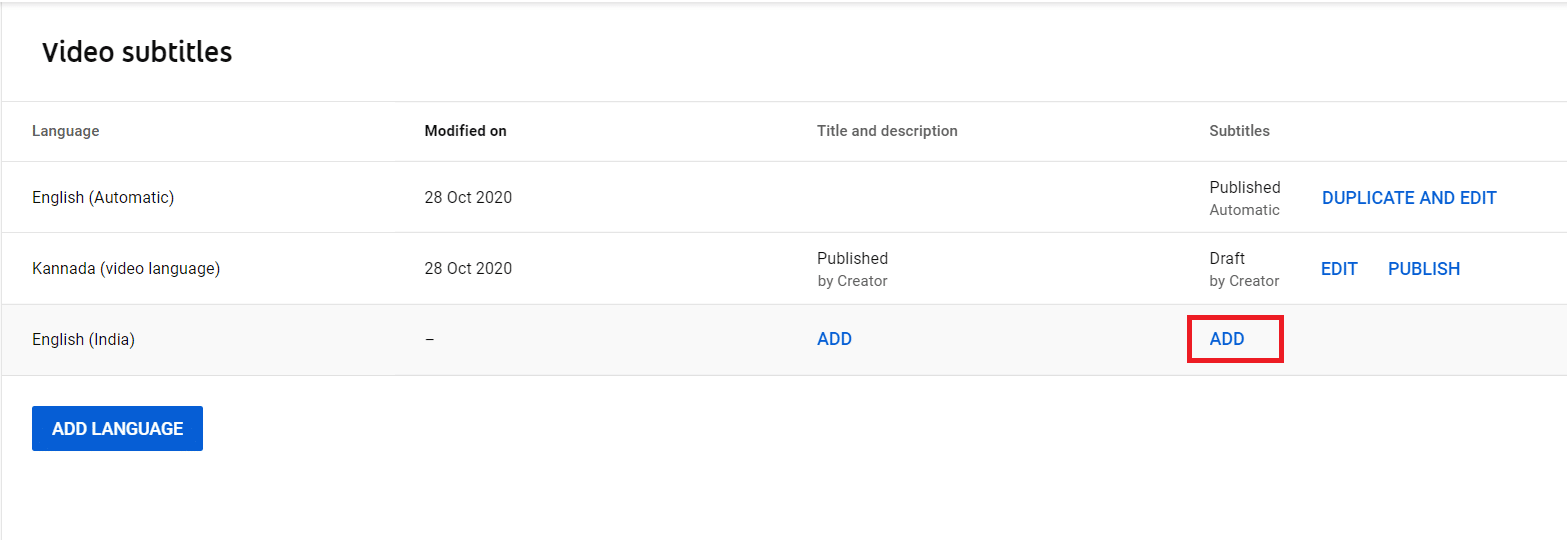
6. 將字幕嵌入電影的可用選項是上傳文件、自動同步、手動輸入和自動翻譯。 根據需要選擇任何人。
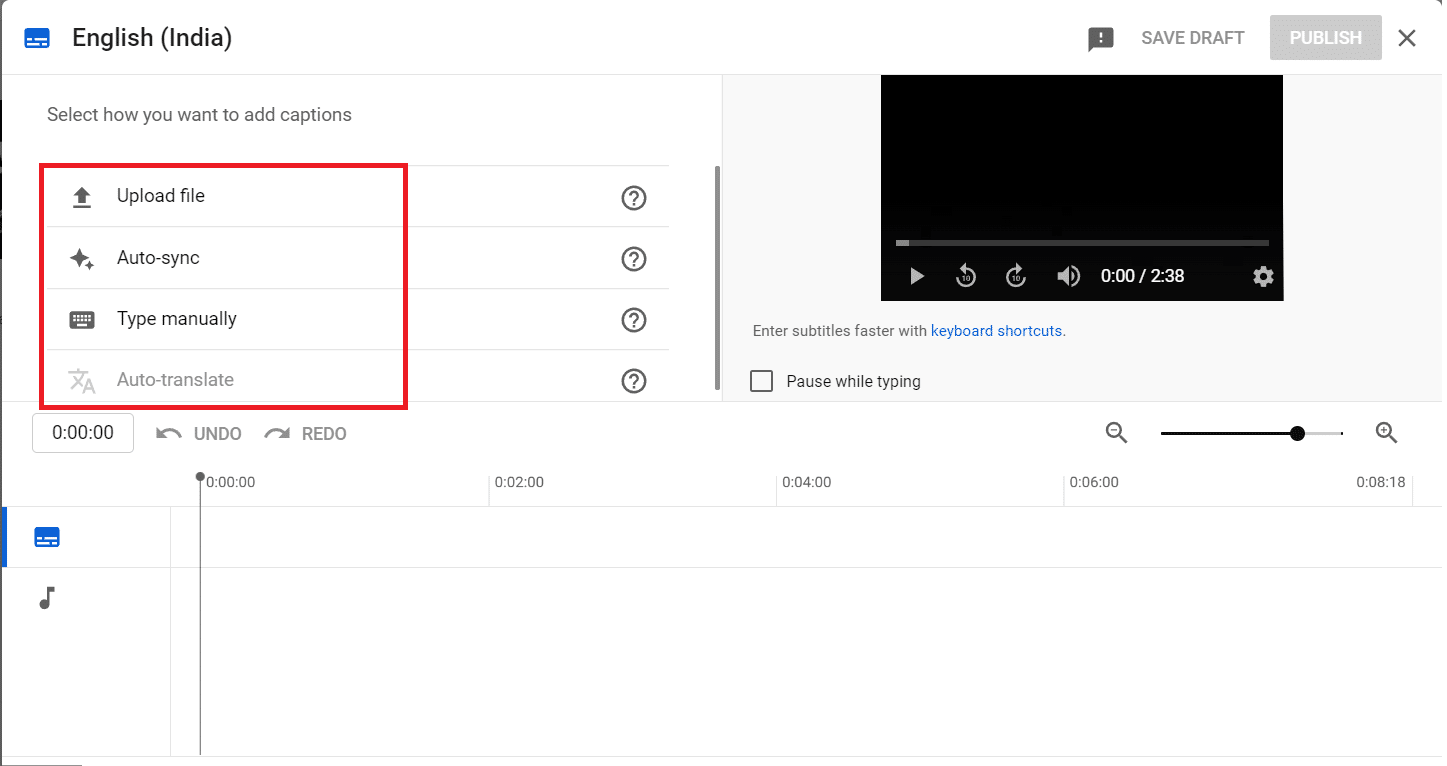
7. 添加字幕後,點擊右上角的發布按鈕。
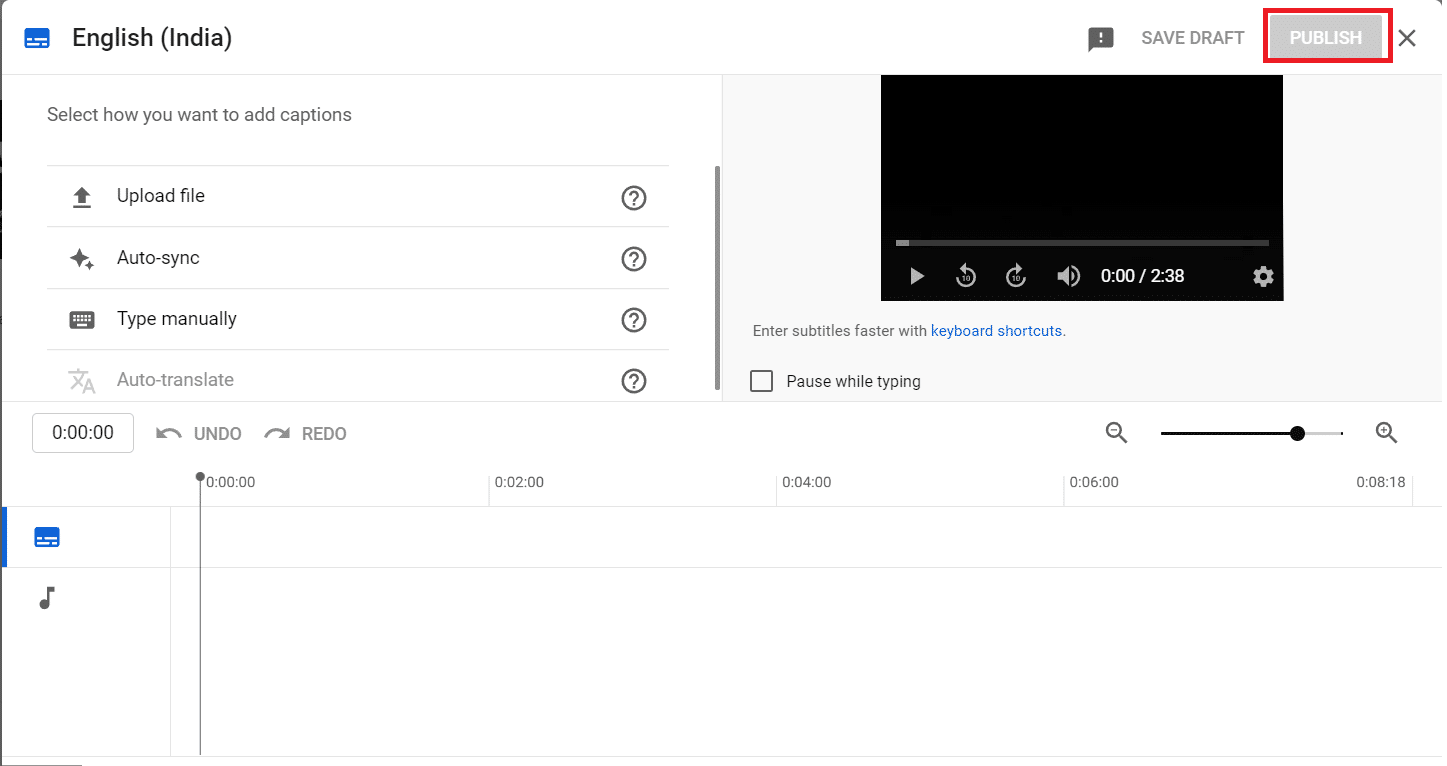
現在您的 YouTube 視頻已嵌入字幕。 這將幫助您吸引更多訂閱者和觀眾。
Q2。 字幕有規則嗎?
答。 是的,字幕有一些您必須遵守的規則:
- 字幕不得超過字符數,即每行 47 個字符。
- 字幕應始終與對話相匹配。 觀看時不能重疊或延遲。
- 字幕應保留在文本安全區域中。
Q3。 CC 是什麼意思?
答。 CC 表示隱藏式字幕。 CC 和字幕都通過提供附加信息或翻譯對話在屏幕上顯示文本。
受到推崇的:
- 如何在 Windows 10 上增加音量
- 如何在 Windows 10 上提高 WiFi 互聯網速度
- 如何在 Windows 11 上更改 DNS 服務器
- 15 個頂級免費體育流媒體網站
上述方法教授瞭如何使用 VLC 和 Windows Media Player 以及在線工具為電影永久添加或嵌入字幕。 讓我們知道哪種方法最適合您。 如果您有任何疑問或建議,請隨時將它們放在下面的評論部分。
